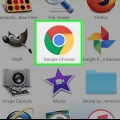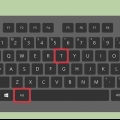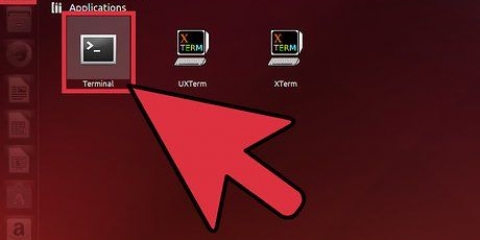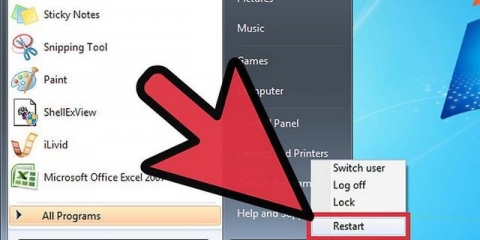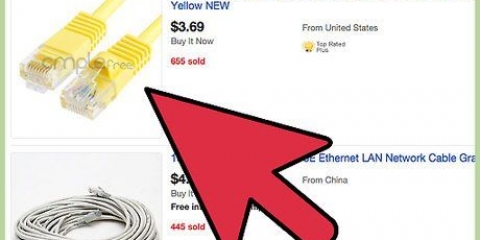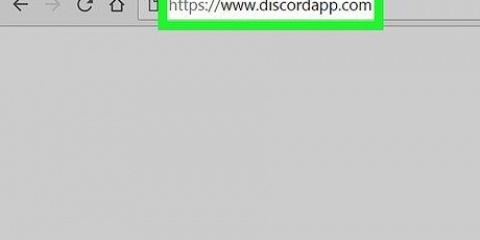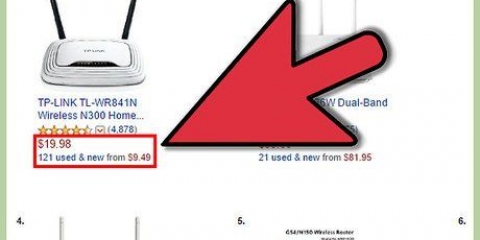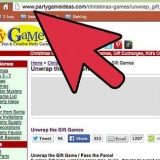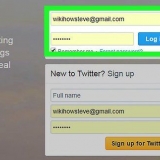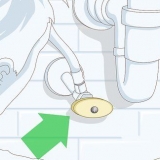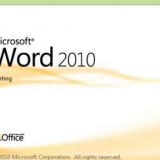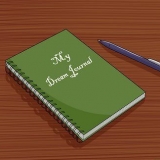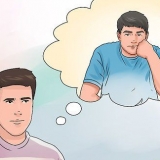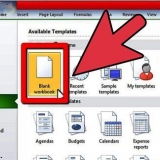Modifica della password di un router tp link
Contenuto
In questo articolo ti mostreremo come modificare la password di rete wireless di un router TP Link. Questa è la password che usi per accedere alla rete del router.
Passi

1. Controlla se il tuo computer lo èconnesso a internet. Devi essere connesso a Internet per accedere alla pagina del router.
- Se la tua connessione wireless non funziona correttamente, puoi farlo connettersi direttamente al router.

2. Apri un browser web. Per accedere alla pagina del router è necessario inserire l`indirizzo del router TP Link nella barra degli indirizzi del proprio browser.

3. genere 192.168.1.1 nella barra degli indirizzi del tuo browser. Questo è l`indirizzo del tuo router TP Link.

4. Immettere il nome utente e la password del router. Se non l`hai mai cambiato, lo sono sia il nome utente che la password amministratore.
Se l`hai mai cambiato e non ricordi come accedere, dovrai reimpostare il router prima di poter continuare.

5. clicca susenza fili. È sul lato sinistro della pagina.

6. clicca susicurezza wireless. Questa opzione si trova nel menu "Wireless" sul lato sinistro della pagina.

7. Scorri verso il basso e guarda la scatolaWPA-PSK/WPA2-PSK. Questo è in fondo alla pagina.

8. Inserisci una nuova password. Questa operazione viene normalmente eseguita nel campo "Password", ma il nome del campo potrebbe essere "Password PSK".

9. clicca suSalva. Questo pulsante è in fondo alla pagina.

10. clicca suok per confermare. Ora la nuova password è stata salvata, ma sarà necessario riavviare il router affinché le modifiche abbiano effetto.

11. clicca suStrumenti di sistema. Questo è in fondo alla colonna di sinistra con le opzioni.

12. clicca suriavviare. Si trova nella parte inferiore del menu "Strumenti di sistema".

13. clicca suok per confermare. Una volta riavviato il router, puoi accedere con la tua nuova password.
Dovrai accedere nuovamente con la nuova password su ogni dispositivo connesso.
Consigli
- Ripristina il router solo se non ci sono davvero altre opzioni. E se hai resettato il router devi creare subito un nuovo nome utente e password.
Avvertenze
- Non modificare le impostazioni del router che non sai di cosa si tratta.
Articoli sull'argomento "Modifica della password di un router tp link"
Condividi sui social network:
Simile
Popolare